|
 |
自動振り分けの設定 |  |
| 新着メールを条件によって振り分けて指定したフォルダに保存する機能です。 自動振り分けの設定をした場合、メールホーム画面の個人メール情報欄の |
| 自動振り分けの追加 |
[オプション >> 自動振り分けの設定]から自動振り分けの設定画面へ移動し、下段の追加欄で必要事項を入力した後、 をクリックすると登録できます。登録した自動振り分けの設定は、上段のリスト欄に追加されます。 をクリックすると登録できます。登録した自動振り分けの設定は、上段のリスト欄に追加されます。 |
 |
| 使用可否 |
| 自動振り分け設定の使用可否を選択します。自動振り分けを使用する場合は「使用」を選択します。 「使用」を選択した場合、リストの使用欄に  と表示され、クリックすると使用を と表示され、クリックすると使用を に変更することができます。 に変更することができます。 |
| 優先順位 |
| 自動振り分けのルールをリストの優先順位の高い一番上に追加するか優先順位の低い一番下に追加するか選択します。 リストに追加した後は右上の  をクリックすると順位を変更することができます。 をクリックすると順位を変更することができます。 |
| 保存するフォルダ |
振り分け先のフォルダが既に作成してある場合には プルダウンメニューから選択します。 新しいフォルダを作成することもできます。 をクリックして新しくフォルダを作成することもできます。 をクリックして新しくフォルダを作成することもできます。※新しくフォルダを作成すると、フォルダ一覧のプルダウンメニューに追加して表示されるようになります。 |
| 適用条件 |
| 条件設定を複数追加した場合、[OR]または[AND]で条件に該当するメールのみ自動振り分けを行います。 |
| 条件設定 |
| 条件を設定することで、該当するメールに対してのみ自動振り分けを行います。 “一般式”または“正規式”(正規表現)を選択して、ヘッダの条件をプルダウンメニューから選択します。 直接入力する場合は、プルダウンメニューの一番下にある「直接入力」を選択して、右側の入力欄に記入してください。 条件内容を入力した後、“一般式”を選択した場合は入力した内容に対する条件もプルダウンメニュー( が含まれる、が含まれない、など )から選択します。また、“一般式”を選択した場合は、英字の大文字と小文字を区別しますが、“正規式”の場合は区別しません。  をクリックすると条件設定欄が追加表示され、10個まで条件を追加することができます。 をクリックすると条件設定欄が追加表示され、10個まで条件を追加することができます。 |
| 優先順位の設定 |
自動振り分けリストの優先順位の変更はリスト右上の をクリックすると、「自動振り分けの優先順位設定」画面が別ウインドウで開くので、順位を変更した後に をクリックすると、「自動振り分けの優先順位設定」画面が別ウインドウで開くので、順位を変更した後に をクリックしてください。 をクリックしてください。 |
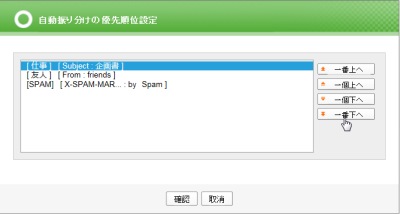 |
| 手動振り分け |
リストの上部に表示されている にチェックを入れると、メールホーム画面の にチェックを入れると、メールホーム画面の のプルダウンメニューの中に、選択振り分けと全体振り分けが追加表示されます。但し、送信トレイ、下書き、予約送信、SPAMのフォルダ内のメールは手動振り分けできないので、表示されません。メール一覧画面で、振り分けたいメールを選択した後、 のプルダウンメニューの中に、選択振り分けと全体振り分けが追加表示されます。但し、送信トレイ、下書き、予約送信、SPAMのフォルダ内のメールは手動振り分けできないので、表示されません。メール一覧画面で、振り分けたいメールを選択した後、 の選択振り分けをクリックすると、以下のように別ウインドウが表示されますので、振り分けするメールの対象期間も指定してください。期間を指定した後、 の選択振り分けをクリックすると、以下のように別ウインドウが表示されますので、振り分けするメールの対象期間も指定してください。期間を指定した後、 をクリックすると振り分けが行われます。“全体”は振り分け対象のメールの中ですべての期間という意味になります。振り分け対象のメール数が多い場合は完了するまでに時間が掛かる場合があります。全体振り分けは、フォルダ内のすべてのメールを対象に、自動振り分けの設定の条件に従って各フォルダへ振り分けます。 をクリックすると振り分けが行われます。“全体”は振り分け対象のメールの中ですべての期間という意味になります。振り分け対象のメール数が多い場合は完了するまでに時間が掛かる場合があります。全体振り分けは、フォルダ内のすべてのメールを対象に、自動振り分けの設定の条件に従って各フォルダへ振り分けます。 |
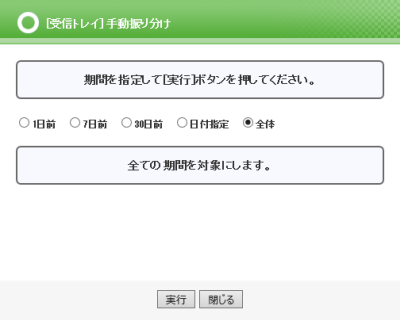 |
 にチェックを入れていても、[オプション >> POP3設定]の自動振り分け設定の適用で「はい」を選択している場合、その設定のPOP3サーバから受信したメールは自動振り分けされます。 にチェックを入れていても、[オプション >> POP3設定]の自動振り分け設定の適用で「はい」を選択している場合、その設定のPOP3サーバから受信したメールは自動振り分けされます。 |
| 振り分けの修正・削除 |
自動振り分けの設定画面へ移動後、リストから修正したい振り分け設定の修正アイコン( をクリックします。 をクリックします。リストから削除したい振り分け設定の削除アイコン( |